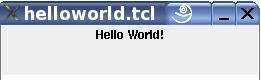
Hello World (zurück nach oben)
Tcl (gesprochen: "tickle") steht für "Tool Command Language" und wurde im Jahr 1989 von Dr. John K. Ousterhout an der University of Califonia in Berkley entwickelt. Tcl ist kostenlos, nach zuerst internem Gebrauch stellte es Ousterhout der Open-Source-Community zur Verfügung. Die offizielle Website ist unter http://www.tcl.tk erreichbar.
Tcl verfügt über eine sehr einfache Syntax, die Kommandos und Parameter
werden einfach hintereinander geschrieben: command param1 param2 ...paramn,
z.B. set x 5 weist der Variable x den Wert 5 zu.
Explizite Typangaben sind in Tcl nicht nötig, Kontrollkonstrukte wie
Schleifen und if-Abfragen sind wie in anderen Sprachen vorhanden, ebenso Arrays.
Eine große Stärke von Tcl liegt in seiner Einfachheit, was einerseits
durch die Syntax und andererseits durch seine grundsätzliche Plattformunabhängigkeit
gegeben ist. Zum Ausführen von Tcl Programmen wird der "tclsh"-Interpreter
benötigt, der Aufruf erfolgt aus der Kommandozeile: tclsh programmname.tcl.
Eine andere Stärke von Tcl ist die einfache Möglichkeit, graphische
Benutzeroberflächen zu erstellen. Dies erledigt Tk, das Grafik-Toolkit.
Tk wurde mittlerweile auch an andere Sprachen ohne eigene GUI-Bibliotheken
angebunden, wie etwa Perl oder Python, zu seinem Ruhm kam Tk allerdings in
Verbindung mit Tcl.
Die dritte Stärke von Tcl ist die einfache Erweiterbarkeit,
also die Möglichkeit, Extensions anzubinden.
Programme, die GUI Befehle
enthalten, erfordern den "wish"-Interpreter, der
im Grunde eine Erweiterung des tclsh-Interpreters ist und ebenso aus der Konsole
aufgerufen wird:
"wish programm_mit_gui.tcl".
Aus obengenannten Gründen wird Tcl/Tk gerne zum schnellen Erstellen und
Testen von Prototypen verwendet.
Bemerkung:
Zum Ausführen der im Folgenden angegebenen Beispiele muss sowohl Tcl
als auch Tk auf dem betreffenden Rechner installiert sein. Unter http://www.tcl.tk sind
für alle gängigen Systeme Binaries und Installationsanleitungen verfügbar.
Da Tcl/Tk plattformunabhängig funktioniert, kann im weiteren das Betriebssystem
vernachlässigt werden.
Aufgrund der Vielzahl von Bedienelementen und Konfigurationsmöglichkeiten.
kann hier nicht vollständig
auf alle Möglichkeiten des Grafiktoolkits eingegangen werden. Vielmehr
soll ein grundsätzliches Verständnis der Funktionsweise nahegebracht
werden.
Zu Beginn bietet es sich an, einen Blick auf ein einfaches
Beispiel zu werfen. Angenommen, die Zeilen:
label .label1 -text "Hello World!"
pack .label1
sind in der Datei hello.tcl gespeichert, dann wird nach dem
Aufruf "wish hello.tcl" folgendes Fenster angezeigt: Hello World
Die 1.Zeile mit dem "label"-Befehl
erstellt ein neues Label mit Namen "label1" und
der Beschriftung "Hello World!", die 2. Zeile fügt das Label dem Ausgabefenster
hinzu.
Es folgt nun als weiteres Beispiel ein kleines Programm, dass zwischen englischer und deutscher Sprache umschalten kann. Damit soll deutlich werden, wie man mit Buttons arbeitet und wie man ihnen Aktionen zuweist. Alles was dazu nötig ist, sind zwei Button-Widgets, die jeweils einem Textfeld einen String zuweisen können: Buttons
label .textlabel
button .english -text "english" -command {.textlabel config -text "One
Flew Over the Cuckoo's Nest"}
button .deutsch -text "deutsch" -command {.textlabel config -text "Einer
flog über's Kuckucksnest"}
pack .textlabel
pack .english
pack .deutsch
.english invoke
Der invoke-Befehl ist gleichbedeutend mit einem Klick auf den
entsprechenden Button.
Allgemein kann die Erstellung eines Grafikelements so ausgedrückt werden:
Elementklasse .Elementname -Argumente [-Optionen]
Das wichtigste Argument für ein Grafikelement ist das "-command" Argument.
Damit werden dem Grafikelement Aktionen zugewiesen, also das, was passieren
soll, wenn der Button geklickt wird, wie im vorhergehenden Beispiel zu sehen
war.
Folgende grundlegenden Grafikelemente, auch Basic Widgets genannt, sind in der aktuellen 8.4.9 Version von Tcl/Tk implementiert:
button (eine klickbare Schaltfläche), radiobutton,
(ein Radiobutton), checkbutton (eine Checkbox), menu (eine
Menüleiste), menubutton (ein Scroll-down-Menü), scale (ein
Schieberegler), label eine Zeile Text), message (mehrere Zeilen Text), entry (eine
Zeile Texteingabe), text (Textanzeige und Texteditor), listbox (eine
Liste mit Mehrfachauswahl), frame (ein
Container zur Gruppierung von Widgets), scrollbar (ein Scrollbalken), canvas (Zeichenfläche), toplevel (ein
Fenster mit Look-and-Feel des Betriebssystems).
Diese Grafikelemente können in beliebiger Weise an die Bedürfnisse und Vorgaben der Anwendung angepasst werden, das geschieht über eine Reihe von Optionen :
background (die Hintergrundfarbe), foreground (die
Vordergrundfarbe), font (die Schriftart und Stil), heigth (Höhe), width (Breite), borderwidth
(Breite des Begrenzungsrahmens), padx und pady (Abstand
um das Widget herum), highlightbackground und highlightcolor (Farbe des
Widgets wenn es ausgewählt
ist), relief (3D-Stilausprägung), text (Beschrifung), textvariable (Variable,
die dem Widget zugewiesen ist), justify (Ausrichtung von Text). (Die genaue Verwendung der Optionen kann hier nicht in der nötigen Ausführlichkeit erfolgen und sollte daher in der Fachliteratur nachgelesen werden.)
Zur strukturierten Anordnung der Widgets in einem Fenster verfügt Tk über
die Layoutmanager place, grid und pack,
zu einem gewissen Teil kann auch das frame-Widget dazugezählt werden.
Dieses fungiert als Container, das unterschiedliche Widgets aufnehmen
kann und gruppiert sie damit. Der Zugriff darauf kann in einer baumartigen
Struktur dargestellt werden:
.buttonFrame.buttonA spricht den Button "buttonA" an, der sich im Container "buttonFrame" befindet.
Mit place ist eine absolute und relative Positionierung von Widgets
im Anzeigefenster möglich. Dazu müssen lediglich x, y,
oder relx, rely mit
den entsprechenden Werten als Optionen übergeben werden. Beispiel: place
button .button1 -text "Button 1"
button .button2 -text "Button 2"
label .label1 -text "Label 1" -background #ffffff
label .label2 -text "Label 2" -background #000000 -foreground #ffffff
place .button1 -x 50 -y 50
place .label1 -relx 0.3 -rely 0.1
place .button2 -x 130 -y 90
place .label2 -relx 0.05 -y 150
Ein Vergrößern des Fensters zeigt, dass die Buttons immer an exakt der gleichen Stelle bleiben, die beiden Labels sich aber relativ zur Fensterbreite bzw.-höhe plazieren.
Der pack-Layoutmanager arbeitet mit Abständen zu den Widgets
untereinander und zum Rand des Anzeigefensters. Es ist auch möglich, Widgets
zu strecken, um nicht verwendeten Platz auszufüllen. Beispiel: pack
button .nord -text "TOP"
button .east -text "RIGHT"
button .south -text "BOTTOM"
button .west -text "LEFT"
pack .nord -side top
pack .east -side right -anchor n
pack .south -side bottom -anchor e
pack .west -side left
Mit dem grid-Layoutmanager können
Elemente an einem virtuellem Gitternetz ausgerichtet werden. Mit den Optionen column und row wird
festgelegt, in welcher Spalte oder Zeile ein Widget angezeigt wird, mit columnspan und rowspan kann
der Bereich definiert werden, über den sich das Widget erstreckt. Eine
Ausrichtung nach oben, unten, links und rechts ist mit der sticky Option möglich.
Beispiel: grid
label .sunkenlabel -text "sunken" -relief sunken -padx 7 -pady 10
label .flatlabel -text "flat" -relief flat -padx 13 -pady 10
label .ridgelabel -text "ridge" -relief ridge -padx 13 -pady 10
label .groovelabel -text "groove" -relief groove -padx 10 -pady 10
label .raisedlabel -text "raised" -relief raised -padx 10 -pady 10
label .solidlabel -text "solid" -relief solid -padx 15 -pady 10
grid .sunkenlabel -column 1 -row 1
grid .flatlabel -column 2 -row 1
grid .ridgelabel -column 1 -row 2
grid .groovelabel -column 2 -row 2
grid .raisedlabel -column 1 -row 3
grid .solidlabel -column 2 -row 3
In diesem Beispiel sind die verschiedenen 3D-Darstellungsmöglichkeiten
von Tcl/Tk zu sehen, die über die -relief Option festgelegt werden kann.
Bemerkung: Tk erlaubt es, verschiedene Layout-Manager in einem Fenster zu verwenden, allerdings nicht im selben Frame!
Die Rolle der Zeichenfläche oder Leinwand übernimmt bei Tk das canvas
Widget. Es können Linien, Rechtecke, Ovale, Polygone und Text auf die
Leinwand gezeichnet werden, mit unterschiedlichsten Fülleinstellungen.
Außerdem können natürlich externe Grafiken angezeigt und manipuliert
werden (jedoch nur im GIF-, PPM-, PGM- und X-Bitmap-Format).
Alle Objekte auf dem canvas-Widget haben die Möglichkeit,
Nutzereingaben wie Mausbewegungen, -klicks und Tastendrücke zu verarbeiten.
Hier ein einfaches Beispiel zur Verwendung der Zeichenmöglichkeiten:
Smiley
canvas .c -height 140 -width 140 -background white # Hintergrund
pack .c # canvas anzeigen
.c create oval 7 7 133 133 -outline black -fill #f9f000 -width 2 # Gesicht
.c create oval 39 49 53 63 -outline black -fill black # Linkes Auge
.c create oval 102 63 88 49 -outline black -fill black # Rechtes Auge
.c create polygon 61 75 63 70 60 65 65 65 68 60 70 65 76 65 72 70 74 75 68 72 -fill black -outline black -tag star # Stern als Nase
.c create arc 21 21 119 119 -start 225 -extent 95 -style arc -outline black -width 3 # Mund
Die bisher betrachteten Basic Widgets sind jeweils
nur einzelne grafische Elemente. Zum Schluss noch ein kurzer Blick auf
die Megawidgets, darunter versteht man nun komplexere, zusammengesetzte Einheiten
von grafischen Elementen. Tk bietet hier zum Beispiel den tk_chooseColor,
einen Farbwahldialog.
Weitere Megawidgets sind:
tk_getOpenFile, ein Dialogfenster zur Auswahl einer Datei,
die geöffnet werden soll (Bild) tk_getSaveFile, ein Dialogfenster, wo der Ordner und Dateiname
einer zu speichernden Datei gewählt wird (Bild) tk_messageBox, ein Nachrichtenfenster, das mit beliebigen
Nachrichten und standardisierten Auswahlmöglichkeiten belegt werden
kann (Bild) tk_dialogBox, ein allgemeines, frei mit Text und Buttonbeschriftungen
und -aktionen belegbares Dialogfenster (Bild) Beispiele:
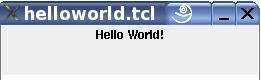
Hello World (zurück nach oben)
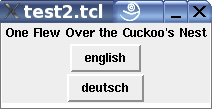
Buttons (zurück nach oben)
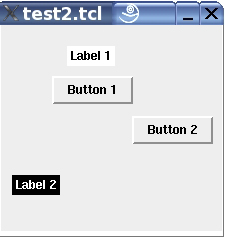
Der place-Layoutmanager (zurück nach oben)
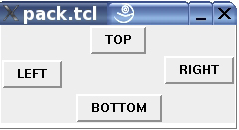
Der pack-Layoutmanager (zurück nach oben)
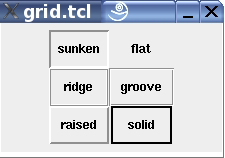
Der grid-Layoutmanager (zurück nach oben)
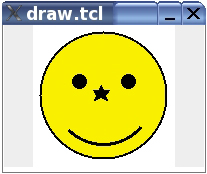
Zeichnen mit dem canvas-Widget (zurück nach oben)
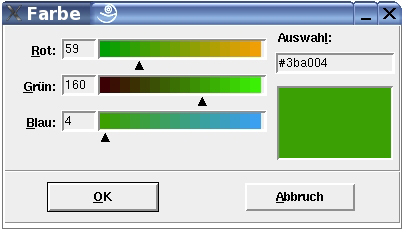
Farbwahldialog (zurück nach oben)
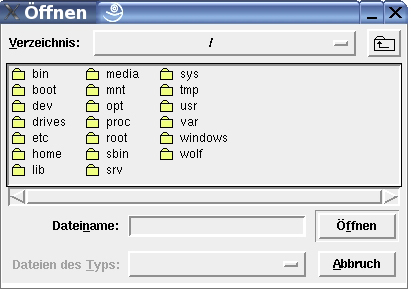
"Öffnen"-Dialogfeld (zurück nach oben)
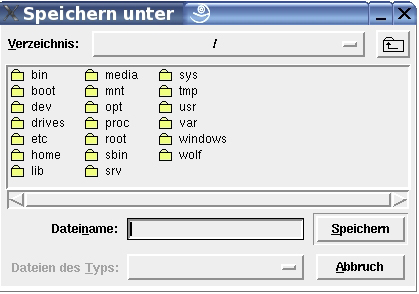
"Speichern unter"-Dialogfeld (zurück nach oben)

Message-Box (zurück nach oben)
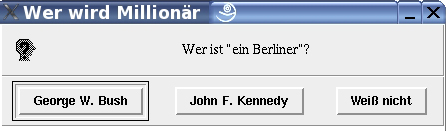
Dialog-Box (zurück nach oben)